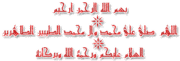

السلام عليكم والرحمة ..
الدرس مترجم ...
أحب أن أذكر بعض الملاحظات قبل البدء في الدرس ..
يجب عليك التركيز والمحاولة .. وإعادة المحاولة .. ثم إعادة المحاولة
لأن الدرس كما لاحظت يعتمد على الممارسة للبرنامج وخاصة في مجال التلوين والتحكم بالألوان
الدرس فكرته جميله ... وتستطيع أن تستنتج منه عدة أفكار مميز ةأخرى .. وهذا الدرس مجرد بداية لبوابة خيالك
بسم الله الرحمن الرحيم
أولا ً :
اختر صورة لبيت جميل وذو ألوان واضحة وهادئة
تستطيع الحصول على الصور الجميلة من مواقع عالانترنت او مواقع البحث عن صور
وهذي الصورة كمثال
وهي التي سيتم تطبيق خطوات الدرس عليها [ في البداية استخدم نفس الصورة للمقارنة بين مستواك والنتيجة النهائية .. ثم حاول التجديد والابداع >

ثانيا ً :
تقوم بمسح الأجزاء التي تحتاج إلى تغيير بشكل جذري ..
وفي هذه الصورة سنمسح صورة السماء الصافية لنستبدلها بجو أكثر كآبة وغموض ...
يتم مسح الخلفية بأي طريقة تريدها ... وتم مشحها في الصورة القادمة من خلال استخدام المساحة eraser من قائمة الـ tools الموجودة في الفوتوشوب في الجهة اليسرى

ثالثا ً :
في الخطوة السابقة لقد قمنا بمسح السماء لنستبدلها بصورة أفضل تخدم هدف الوصول الى صورة بيت مهجور او مرعب او قديم ..
الآن ابحث عن عن خلفية مناسبة .. كسماء ملبدة بالغيوم .. أو سماء مظلمة ينيرها البدر .. أي شيء من ذوقك وتشوفه يخدم الفكرة ..
تستطيع الحصول عالخلفيات من مواقع النت او مواقع البحث عن الصور [ في البداية استخدم نفس الصورة للمقارنة بين مستواك والنتيجة النهائية .. ثم حاول التجديد والابداع >

رابعا ً :
الآن أصبح لدينا شفيفتين .. اثنين من الليرز Layer الأولى البيت والثانية خلفية السماء
ضع السماء خلف البيت [ وذلك بوضع لير السماء تحت لير البيت >
ستصبح النتيجة هكذا
خامسا ً :
لاحظ هذه الصورة .... لاحظ الحواف ... ما زال بقايا من اطراف السماء الأصلية موجود على حواف الصورة

سنصلح هذا الأمر ..
ياليت تركزوا في الخطوة هذي .. لأنها مفيدة بشكل عام
اختر لير البيت
اختر أداة العصاة السحرية magic wand tool
ثم اضغط على المساحة الفاضية من صورة البيت [ التي كانت السماء سابقا > .. ستجد أنه تم تحديد هذه المنطقة
ثم اختر معي Select > Modify > Expand .. وهذا لتجعل تحديدك متوسع أكثر ليشمل أجزاء السماء .. وعدل بالقيم باللي يناسبك ..
ثم اختر Image > Adjust > Hue / Saturation and color .. واجلس عدل بأول سطرين تحكم عندك .. لين ما تشوف درجات لون التصميم صارت متجانسة ...
ستصبح لديك هذه النتيجة

سادسا ً :
الآن قم بالهتمام أكثر بألوان الصورة بشكل عام من خلال Image > Adjust > Hue / Saturation and color .. مرة أخرى
إلى أن تعطي الصورة بعض الدكونة والغموض والتجانس
إلى أن تصبح النتيجة مقاربة لهذي الصورة

سابعا ً :
الآن حاول أن تكمل الأشجار من الجهتين اليمنى واليسرى .. وذلك بنسخها ولصقها مرارا وتكرارا إلى أن تكمل الجهتين .. فيصبح لديك هذا الشكل

ثامنا ً :
هل يناسب أن تضيف بعض البرق لتعطي انطباع أعمق عن تصميمك ؟
أعتقد سيكون عمل ذلك ممتع وجميل ..
تستطيع رسم البرق بواسطة اختيار اي فرشاة مناسبة ... وفتح لير جديد .. م الرسم باللون الابيض بدقة .. ثم قم بنسخ اللير ولصقها من جديد ... ثم قم باستخدام فلتر بلور blur من قائمة الفلاتر Filter بقيمة مناسبة تراها انت ...
وستظهر لك نتيجة مشابهة لهذه

تاسعا ً :
من الجميل أن تكون موجودة صور أشجار ميتة .. لديك خياران لوضعها في التصميم .. إما من صورة سابقة وتكون جاهزة وهذا الأسهل.. أو تقوم برسمها بالفرشاه وهذا الأجمل
بعد الانتهاء قم بتعديل الألوان كما فعلت من قبل بواسطة Image > Adjust > Hue / Saturation and color
ستصبح النتيجة مقاربة لهذه الصورة

عاشرا ً :
الآن يبدأ الجزء الممتع ^_^
الحين كسر أجزاء من البيت وخل فيه فتحات
تقدر تسوي كذا بواسطة بعض الفرش والتلوين والتناسق
وهذا مثال تقدروا تستفيدوا منه

الحادي عشر :
لا تخاف على البيت ... مهما كسرت فيه بيكون واقف ومو منهدم ... يعني زي ما يقولوا اخوانا المصريين " حط في بطنك بطيخ صيفي " ^_^
فاجلس كسر أنابيب وسو فتحات وزيد صدأ وأي شيء يعجبك .. بس لا تروح بعيد وتخليا لبيت يختفي ^_^
هذي أمثلة

الحادي عشر :
الحين بنضيف بعض الوسخ للبيت ..
اختر فرشاة ناعمة .. واجلس لون الأماكن اللي تعجبك ... بعدين خير خصائص الـ layer إلى Luminosity mode
واجلس لون وناسق الألوان .. وبيطلع معاك نتيجة مقاربة

الخطوة اللي انت فيها ممكن تكون اطول شيء وتستغرق وقت ... بس تعطي جمال للتصميم من حيث الفكرة والانطباع
وهذي صورة لبعض المناطق بعد التقريب ...

والحين المفروض انه تطلع صورة مقاربة لهذي النتيجة

ممكن ما تضبط معاك 100 % كأول محاولة ...
لكن هذا الدرس يعتمد عالممارسة وليس على تطبيق الخطوات ...
تقدر توصل للنتيجة بطرق مختلفة وممكن تكون اسرع واجمل ..

منقووووووووول









